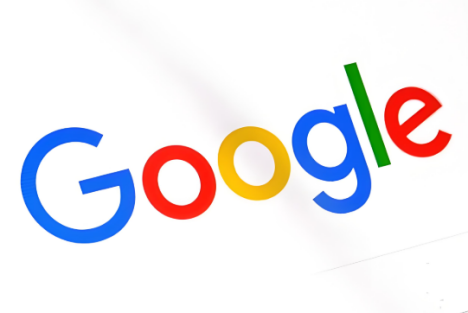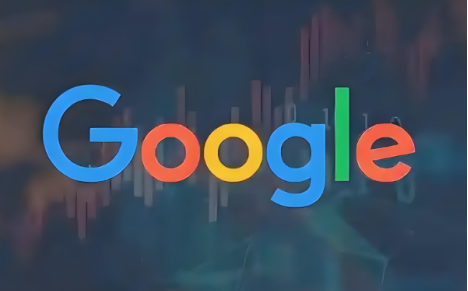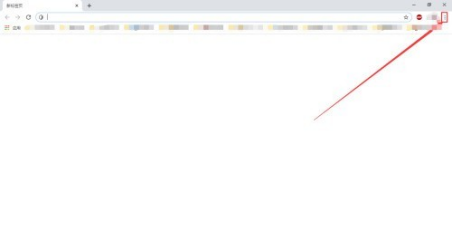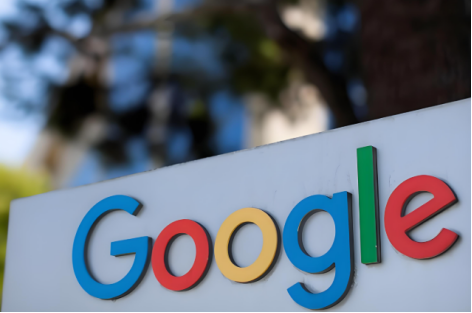解除谷歌浏览器下载被阻止的五大建议
 谷歌浏览器电脑版
谷歌浏览器电脑版
硬件:Windows系统 版本:130.0.6723.59 大小:66.69MB 语言:简体中文 评分: 发布:2024-02-05 更新:2024-08-12 厂商:谷歌信息技术(中国)有限公司
在使用谷歌浏览器时,有时可能会遇到下载被阻止的问题。这通常是由于浏览器的安全设置或第三方安全软件干预导致的。以下是一些实用的建议,帮助你解除谷歌浏览器的下载限制。

一、修改安全下载设置
你可以尝试修改谷歌浏览器的安全下载设置。在Chrome的设置中,找到“隐私和安全”部分,然后点击进入“安全浏览”设置。在这里,你可以禁用“危险的下载”保护选项,这有助于放松对下载内容的限制。此外,你还可以进入“高级”设置,在“隐私与安全”下的“安全”部分,尝试禁用“安全浏览”和“安全下载预警”功能。这些更改可能会使你的浏览器对下载内容更加宽容。
二、调整网站和内容设置
如果你知道某些特定网站提供的下载内容被浏览器标记为不安全,你可以在网站设置中进行调整。选择“更多内容设置”,然后添加这些特定网站的域名(如[.]com或[.]cn),以允许来自这些域的不安全下载。此外,你还可以指定允许显示不安全内容的网站,这样从这些网站下载时,浏览器将不再对其进行阻止。
三、使用下载管理器插件
为了更有效地管理下载任务,你可以考虑使用下载管理器插件。例如,“Download All”等插件可以帮助你绕过浏览器的下载阻止设置。在插件的设置中,你可以进行调整,使其能够处理并启动被Chrome阻止的下载任务。这些插件通常提供丰富的功能和选项,以满足不同用户的下载需求。
四、调整浏览器的标志和策略
谷歌浏览器提供了一些实验性功能设置,你可以通过输入chrome:/flags/进入这个界面。在这里,你可以搜索并更改相关标志以放松对下载的限制。例如,将“disallow-unsafe-htpdownloads”标志更改为“Disabled”状态,然后重启浏览器。此外,对于高级用户来说,还可以通过在启动Chrome时添加特定的命令行参数来影响下载策略和安全限制。
五、检查系统防火墙和第三方安全软件
检查你的系统防火墙和第三方安全软件。这些工具可能会阻止来自Chrome的下载行为。为了确保Chrome能够正常下载文件,你可能需要在防火墙或安全软件中设置例外规则。在某些情况下,暂时禁用这些安全软件可能有助于确定它们是否导致下载被阻止,并可能解决临时的下载问题。但请注意,在禁用安全软件时要谨慎行事,以确保你的系统安全不受影响。
通过修改浏览器的安全设置、调整网站和内容设置、使用下载管理器插件、调整浏览器的标志和策略以及检查系统防火墙和第三方安全软件等方法,你可以有效地解除谷歌浏览器的下载限制。希望这些建议对你有所帮助!